
பிளாக் போஸ்டரை எவ்வாறு பயன்படுத்துவது என்பதை அறிக
தொகுதிகள் வடிவத்தில் இருக்கும் சில பெரிய சுவர் கலைகளைக் கொண்ட பல இடங்கள் உள்ளன, ஒரு பெரிய படத்தின் சிறிய பகுதியை உருவாக்குகின்றன, ஒரு புதிர் எப்படி இருக்கும், ஆனால் தொகுதிகள் அல்லது சதுரங்களின் வடிவத்தில். உங்கள் சொந்த வீட்டு அலங்காரத்திற்காக மட்டுமல்லாமல், உங்கள் வேலை அதிசயமாக நன்றாக இருந்தால் விற்கக்கூடிய ஒரு தொகுதி சுவரொட்டியாக ஒரு படத்தை உருவாக்க முடியும் என்பது உங்களுக்குத் தெரியுமா? ‘பிளாக் போஸ்டர், ஒரு வலைத்தளம், அதன் வலைத்தளத்தைப் பயன்படுத்துவதன் மூலம் அவ்வாறு செய்ய உதவுகிறது, இது சில சிறந்த அம்சங்களைக் கொண்டுள்ளது மற்றும் மிகவும் பயனர் நட்பு. இதன் பொருள் யார் வேண்டுமானாலும் வலைத்தளத்தைப் பயன்படுத்தலாம். நீங்கள் செய்ய வேண்டியதெல்லாம், உங்கள் சுவரை ஒரு பெரிய சுவரொட்டியாகப் பயன்படுத்த விரும்பும் ஒரு படத்தைப் பதிவேற்றி, அது எப்படி இருக்க வேண்டும் என்பதற்கான கூடுதல் விருப்பங்களைத் தேர்வுசெய்து, நீங்கள் முடித்துவிட்டீர்கள். வலைத்தளம் உங்களுக்கு இலவச அச்சுப்பொறி மென்பொருளை வழங்குகிறது, இது உங்கள் படைப்புகளை அச்சிட பயன்படுத்தலாம்.
நீங்கள் எவ்வாறு பயன்படுத்தலாம் என்பதைக் காண்பிப்பதற்கான சில படிகள் பின்வருமாறு தடுப்பு சுவரொட்டி .
- பிளாக் போஸ்டருக்கான வலைத்தளத்தைத் திறக்கவும், இது இதுபோன்றது.
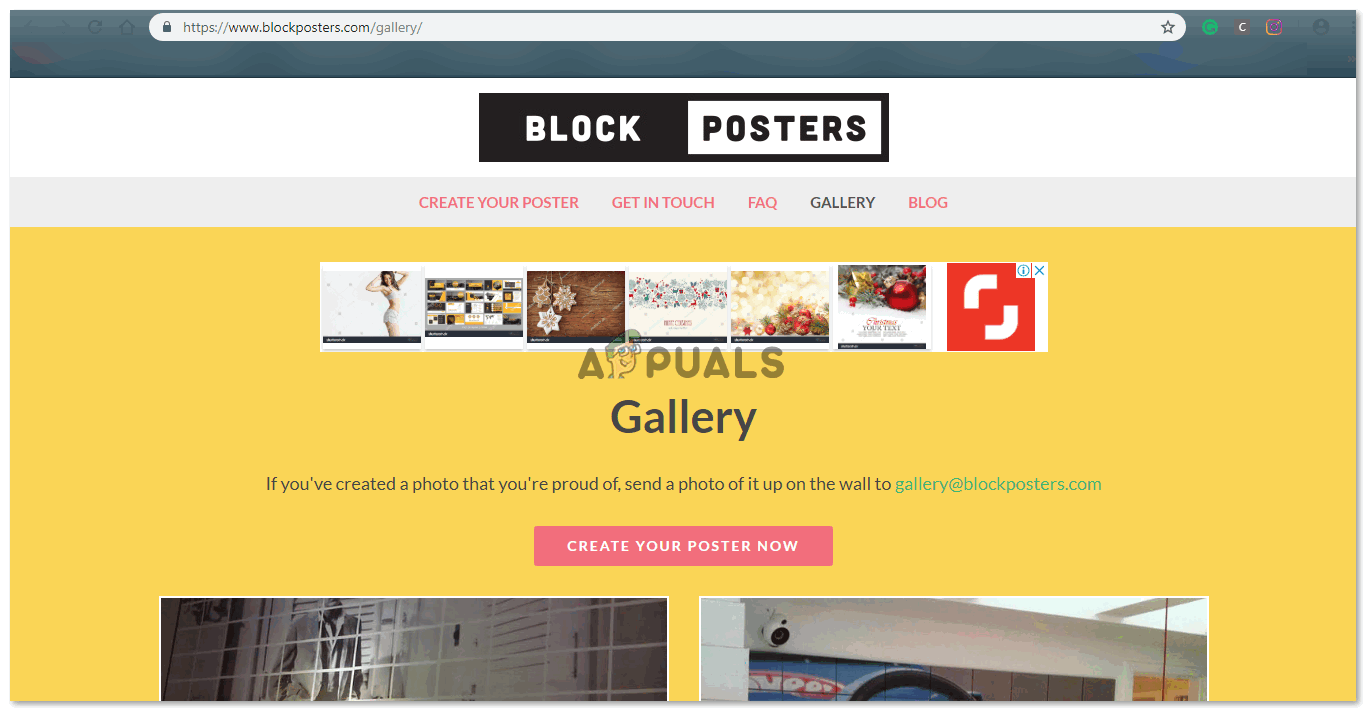
நீங்கள் ஒரு பெரிய சுவரொட்டியாக மாற்ற விரும்பும் படத்தை இணையதளத்தில் பதிவேற்ற, ‘இப்போது உங்கள் சுவரொட்டியை உருவாக்கு’ என்று கூறும் இளஞ்சிவப்பு நாடாவைக் கிளிக் செய்ய வேண்டும்.
- நீங்கள் வேறொரு பக்கத்திற்கு அனுப்பப்படுவீர்கள், அது இப்போது உங்கள் கணினியிலிருந்து ஒரு படத்தைப் பதிவேற்றும்படி கேட்கும். பதிவேற்றத்திற்கான பச்சை தாவலைக் கண்டுபிடிக்க திரையில் சிறிது உருட்டவும்.
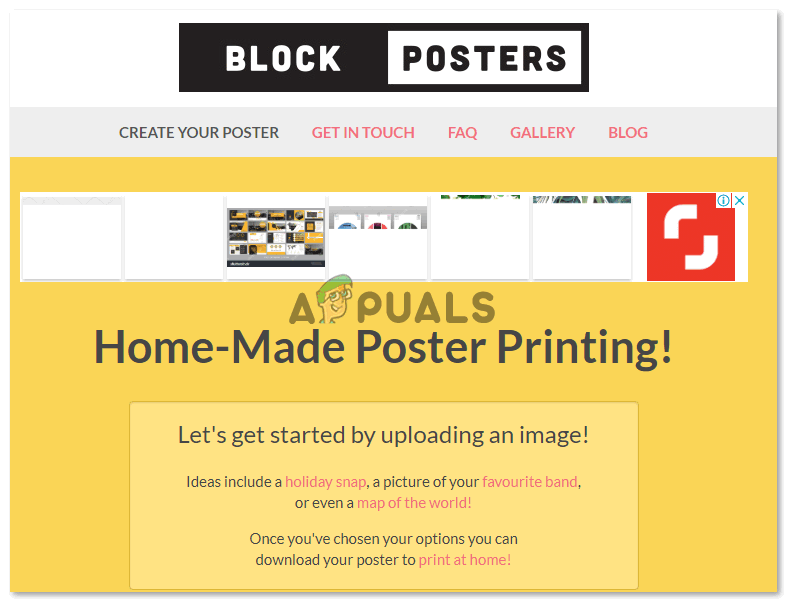
அடுத்த படத்தில் காட்டப்பட்டுள்ளபடி பதிவேற்ற படத்திற்கான பச்சை தாவலைக் கண்டுபிடிக்க இந்தத் திரை தோன்றும்போது கீழே உருட்டவும்.
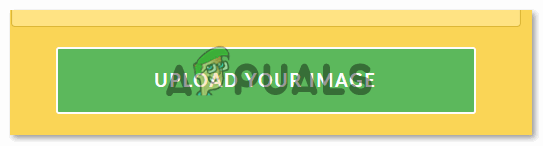
உங்கள் படத்தைப் பதிவேற்றுங்கள், இதை நீங்கள் இப்போது கிளிக் செய்ய வேண்டும். நீட்டிக்கப்பட்ட சாளரத்திற்கு நீங்கள் அனுப்பப்படுவீர்கள்.
- நீட்டிக்கப்பட்ட சாளரம் அடிப்படையில் உங்கள் கணினியில் உள்ள எல்லா கோப்புகளையும், நீங்கள் இங்கே பயன்படுத்தக்கூடிய அனைத்து படங்களையும் காண்பிக்கும். நீங்கள் ஒரு சுவரொட்டியை உருவாக்க விரும்பும் ஒன்றைத் தேர்ந்தெடுக்கவும்.
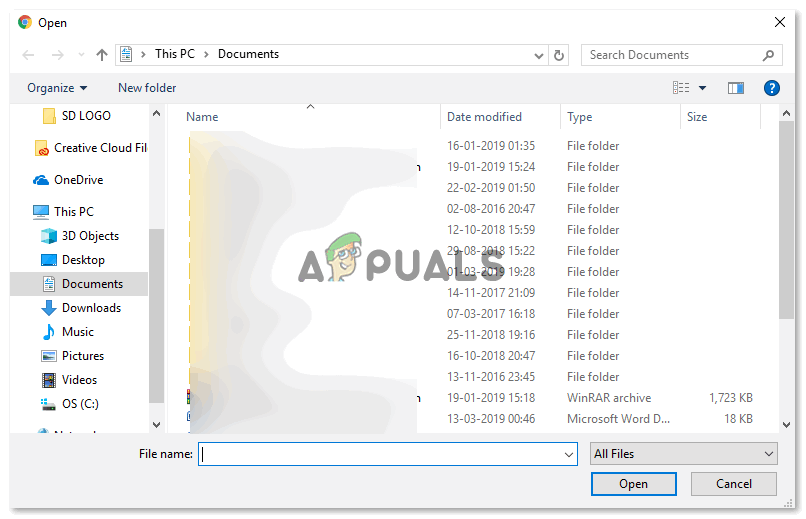
உங்கள் கணினியில் உள்ள அனைத்தையும் இந்த சாளரத்தின் மூலம் அணுகலாம். நீங்கள் இப்போது உங்களுக்கு விருப்பமான கோப்புறையில் செல்லலாம், அதில் நீங்கள் ஒரு சுவரொட்டியாக மாற்ற விரும்பும் படத்தைக் கொண்டுள்ளது.
- படத்தைத் தேர்ந்தெடுத்து, திற என்பதைக் கிளிக் செய்யவும், வலைத்தளம் படத்தை இங்கே பதிவேற்ற செயலாக்கத் தொடங்கும்.

ஒரு பெரிய அளவிலான சுவரொட்டியின் தொகுதிகளாகப் பிரிக்கப்பட்டால் உங்கள் படம் எப்படி இருக்கும்.
- படத்தின் வலதுபுறம் உள்ள விருப்பங்கள், சுவரொட்டியைத் திருத்தவும், உங்கள் தேவைகளுக்கு ஏற்ப அதை உருவாக்கவும் நீங்கள் பயன்படுத்தலாம். இவை அனைத்தையும் நீங்கள் செய்யும்போது, உங்கள் சுவரொட்டியின் மென்பொருளை மட்டுமே இங்கே உருவாக்குகிறீர்கள் என்பதை நீங்கள் அறிந்து கொள்ள வேண்டும். பிளாக் போஸ்டர், சுவரொட்டியை இந்த தொகுதிகளில் திருத்துவதன் மூலம் உருவாக்க உதவுகிறது, ஏனெனில் படம் மேலே உள்ள பட பகிர்வின் இடது பக்கமாக பிரிக்கப்பட்டுள்ளது.
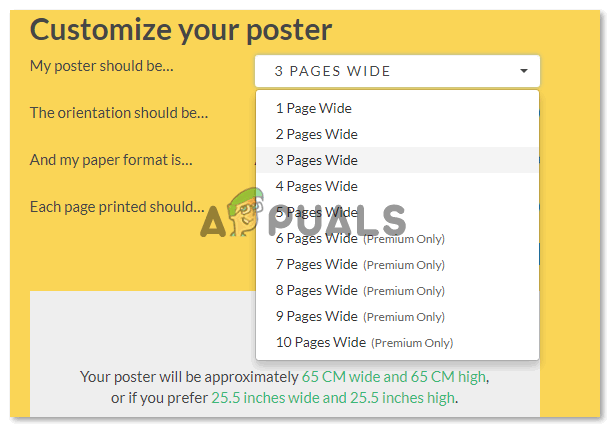
சுவரொட்டி எத்தனை பக்கங்களாக இருக்க வேண்டும் என்பதைத் தேர்வுசெய்க. நீங்கள் ஒரு பெரிய எண்ணை விரும்பினால், வலைத்தளத்திலிருந்து அவர்களின் பிரீமியம் விருப்பங்களிலிருந்து அதை எப்போதும் வாங்கலாம்.
- பக்கங்களின் எண்ணிக்கை, நோக்குநிலை, காகிதத்தின் வடிவம் ஆகியவற்றை நீங்கள் தேர்ந்தெடுத்ததும், இப்போது உருவாக்குக்கான தாவலைக் கிளிக் செய்க. நீங்கள் இப்போது உள்ளிட்ட அமைப்புகளுக்கு ஏற்ப உங்கள் படம் திருத்தப்படும்போது இது இப்போது மீண்டும் செயல்படும்.
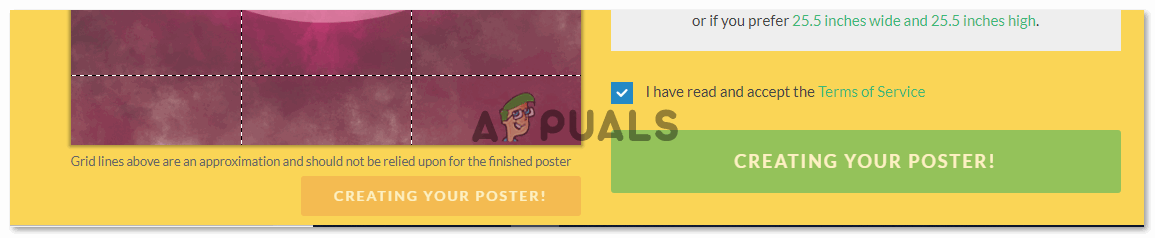
உருவாக்கு தாவலைக் கிளிக் செய்தவுடன், உங்கள் சுவரொட்டி உருவாக்கப்படுகிறது. சுவரொட்டியைப் பதிவிறக்குவதற்கு வலைத்தளம் உங்களுக்கு ஒரு தாவலை வழங்கும் வரை நீங்கள் காத்திருக்க வேண்டும். ‘நான் சேவை விதிமுறைகளைப் படித்து ஏற்றுக்கொண்டேன்’ என்பதற்கான பெட்டியை சரிபார்க்க மறக்காதீர்கள்.
- உங்கள் குறிப்பிட்ட அமைப்புகளுக்கு ஏற்ப உங்கள் படத்தைத் திருத்துவதற்கு வலைத்தளம் முடிந்ததும், பின்வரும் படத்தில் காட்டப்பட்டுள்ள தாவல், பதிவிறக்கம் போஸ்டர் என்று நீங்கள் கிளிக் செய்ய வேண்டியது.

இந்த தாவலைக் கிளிக் செய்வதன் மூலம் உங்கள் சுவரொட்டியைப் பதிவிறக்கவும்.
- உங்கள் கணினியில் அடோப் PDF பதிவிறக்கம் செய்யப்பட்டுள்ளதா என்பதை உறுதிப்படுத்திக் கொள்ளுங்கள், ஏனெனில் இந்த வலைத்தளம் சுவரொட்டியை ஒரு PDF வடிவத்தில் பதிவிறக்குகிறது, ஏனெனில் ஒரு கோப்பின் பக்கங்களின் எண்ணிக்கை வழக்கமாக 9 ஐ விட அதிகமாக இருக்கும். அதிக பக்கங்களைக் கொண்ட ஆவணத்தை மாற்ற PDF ஒரு எளிதான வழியாகும். எனவே, சுவரொட்டி பதிவிறக்கம் செய்யப்பட்டதால், நீங்கள் கோப்பைக் கிளிக் செய்க, உங்கள் கோப்பு இப்படித்தான் தோன்றும்.

உங்கள் பதிவிறக்கம் செய்யப்பட்ட சுவரொட்டி.
- உங்கள் படம் நீங்கள் தேர்ந்தெடுத்த பக்கங்களின் எண்ணிக்கையாக பிரிக்கப்பட்டுள்ளது. நான் 9 ஐத் தேர்ந்தெடுத்ததிலிருந்து, எனது படம் 9 ஆகப் பிரிக்கப்பட்டுள்ளது, இவை அச்சிடப்பட்டதும், அச்சிடப்பட்ட பிட்களை ஒன்றிணைத்து, அதில் இருந்து ஒரு பெரிய சுவரொட்டியை உருவாக்க முடியும். இந்த சுவரொட்டியை நான் எவ்வாறு பயன்படுத்தலாம் என்பதற்கு இப்போது பல விருப்பங்கள் உள்ளன. நான் ஒவ்வொரு பக்கத்தையும் வடிவமைத்து சுவரில் வைக்கலாம், அல்லது, பக்கங்களிலிருந்து ஒரு படத்தொகுப்பை உருவாக்கி அவற்றை ஒன்றாக இணைக்க முடியும். இந்த துண்டுகளை ஒன்றாக இணைப்பதற்கான வழிகள் வரம்பற்றவை, எனவே உங்கள் படைப்பாற்றலைப் பயன்படுத்தி, உங்கள் அறை அல்லது உங்கள் அலுவலகத்தை நீங்கள் விரும்பும் விதத்தில் வடிவமைக்கவும்.
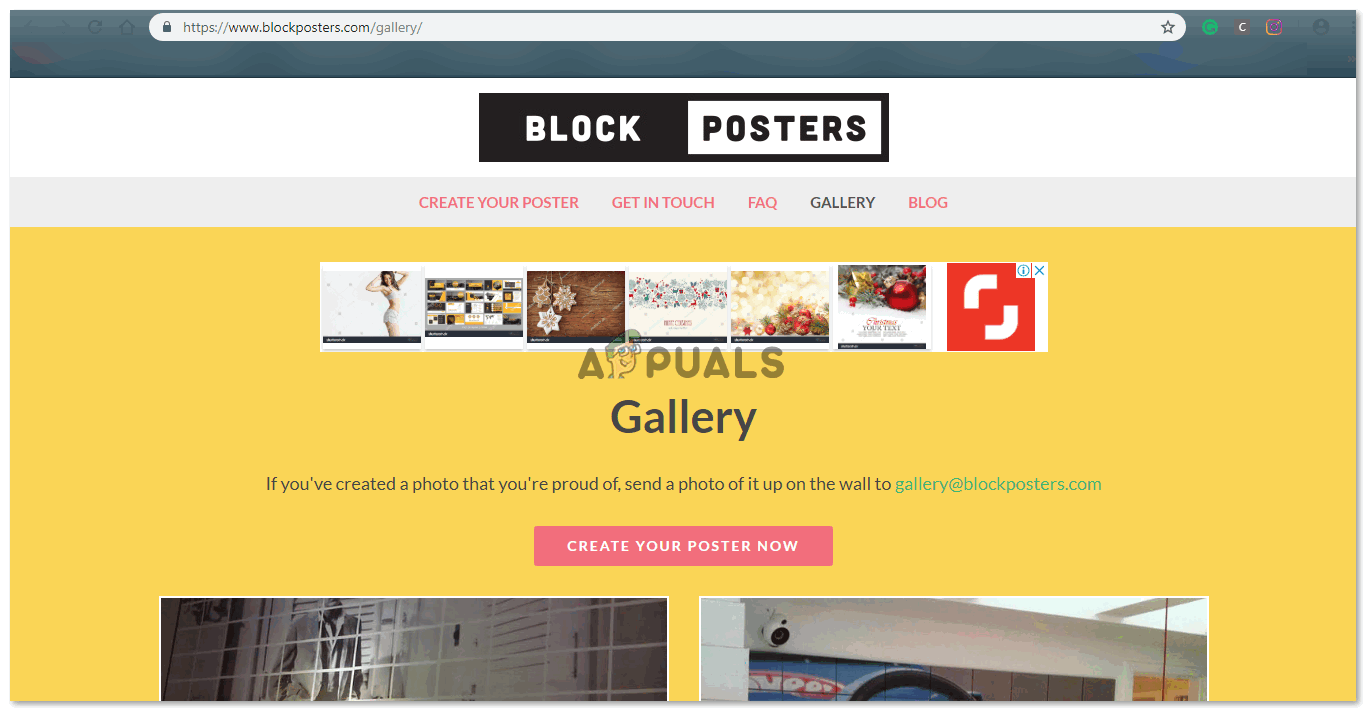
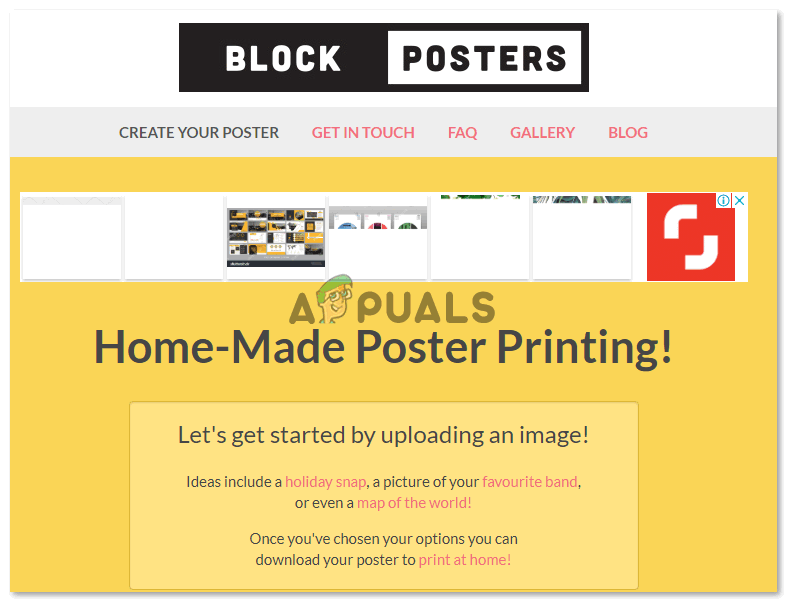
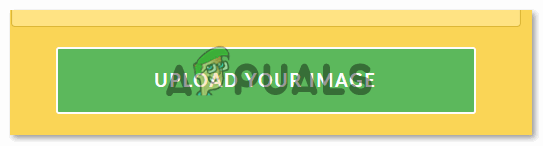
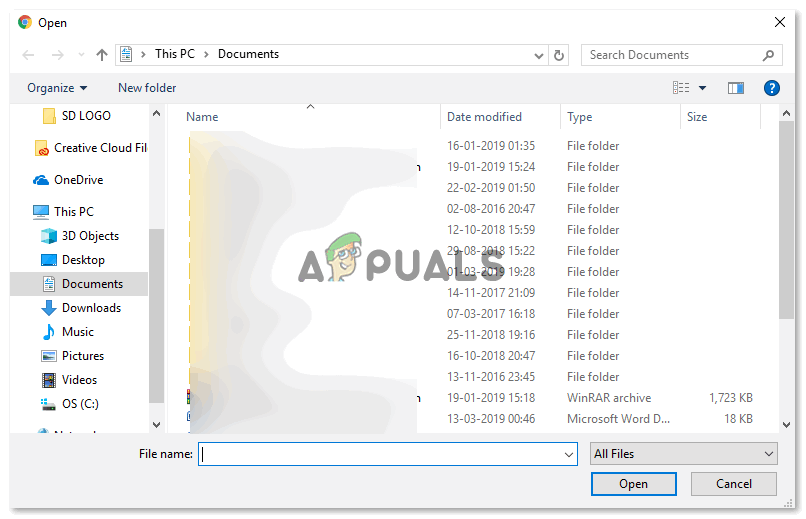

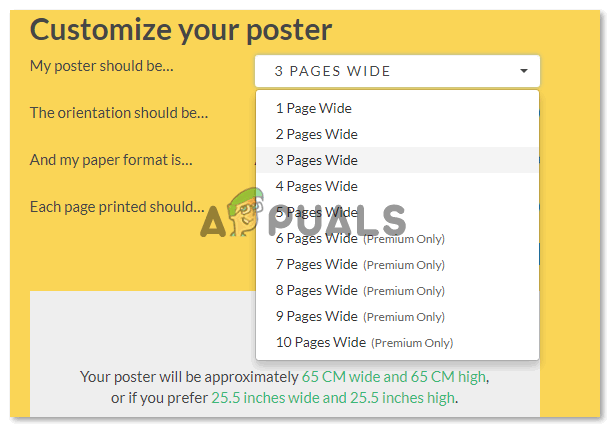
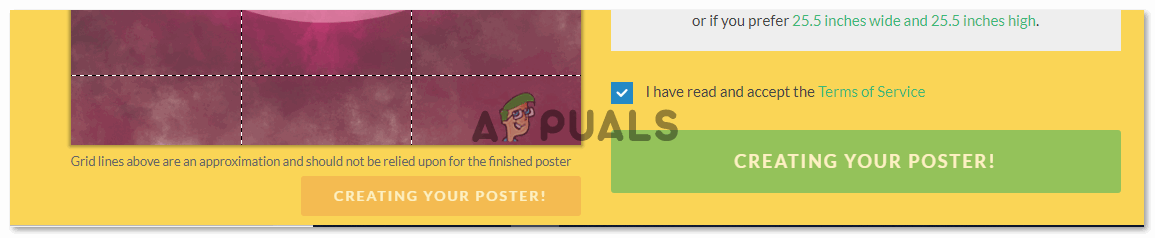








![[சரி] iOS மற்றும் iPadOS 14 வைஃபை இணைப்பு சிக்கல்கள்](https://jf-balio.pt/img/how-tos/59/ios-ipados-14-wifi-connectivity-issues.jpg)















